집 >소프트웨어 튜토리얼 >사무용 소프트웨어 >ZIP 아카이브에서 비밀번호를 제거하는 방법은 무엇입니까?
ZIP 아카이브에서 비밀번호를 제거하는 방법은 무엇입니까?
- WBOYWBOYWBOYWBOYWBOYWBOYWBOYWBOYWBOYWBOYWBOYWBOYWB앞으로
- 2024-02-18 13:00:201388검색
php editor 스트로베리가 ZIP 압축 패키지의 비밀번호를 삭제하는 방법을 소개하겠습니다. 매일 사용하는 경우 파일 보기 및 작업을 용이하게 하기 위해 ZIP 파일의 비밀번호 보호를 취소해야 하는 경우가 있습니다. 압축 소프트웨어, 온라인 도구 또는 명령줄을 사용하는 등 ZIP 비밀번호를 삭제하는 방법에는 여러 가지가 있습니다. 간단한 단계를 통해 ZIP 파일에서 비밀번호를 쉽게 제거하고 파일에 대한 무료 액세스를 복원할 수 있습니다. 다음으로 ZIP 비밀번호 문제를 빠르게 해결하는 데 도움이 되는 이러한 작업 방법을 자세히 소개하겠습니다.
일부 사용자는 WinRAR을 사용할 때 비밀번호 삭제 옵션을 놓치고 비밀번호를 삭제할 수 없다고 오해할 수 있습니다. 실제로 WinRAR은 비밀번호를 삭제할 수 있습니다. zip 파일을 열고 "파일" 메뉴에서 "비밀번호" 옵션을 선택한 다음 "비밀번호 지우기"를 선택하세요.
1. 압축 파일을 마우스 오른쪽 버튼으로 클릭하고 메뉴를 열고 [Windows 탐색기]로 열기를 선택합니다.
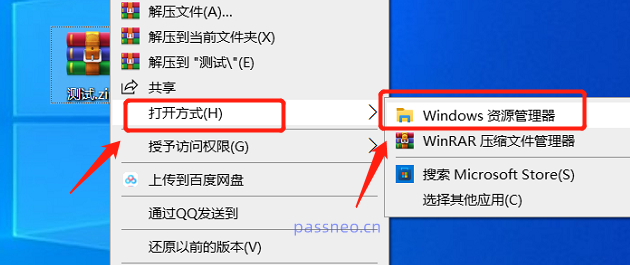 .
.
2. 압축 파일을 연 후 빈 공간을 마우스 오른쪽 버튼으로 클릭하고 메뉴를 열고 [비밀번호 삭제] 옵션을 선택하세요.
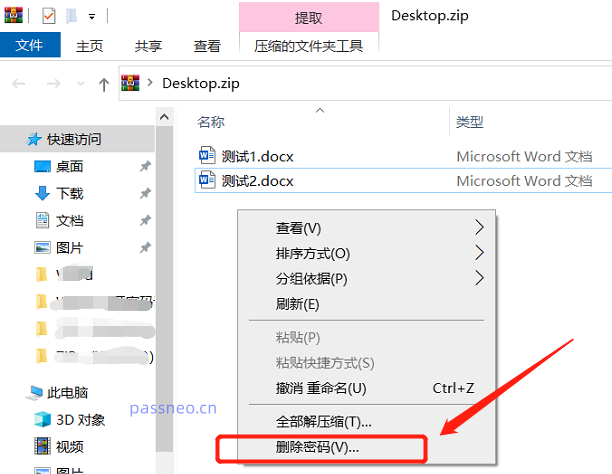 .
.
3. "비밀번호 필요" 대화 상자를 열고 여기에 원래 비밀번호를 입력한 후 [확인] 버튼을 클릭하면 비밀번호가 성공적으로 삭제됩니다.
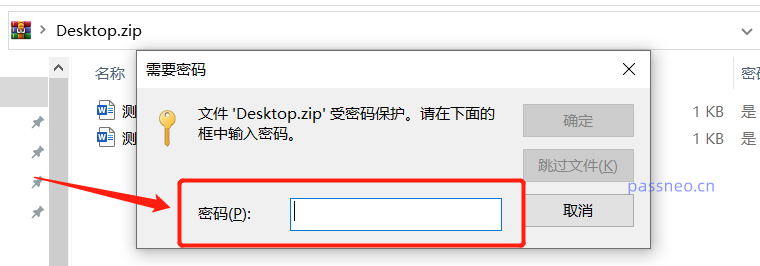
.
위 방법을 사용하고 싶지 않다면 먼저 압축 패키지의 파일을 압축 해제한 다음 비밀번호 없이 ZIP 압축 패키지로 다시 압축할 수도 있습니다. 방법도 매우 간단합니다.
ZIP 압축 파일을 열고 상단 툴바에서 [압축 풀기] 옵션을 클릭한 후, 새로운 팝업 메뉴에서 압축이 풀린 저장 경로를 선택한 후 [확인]을 클릭하세요.
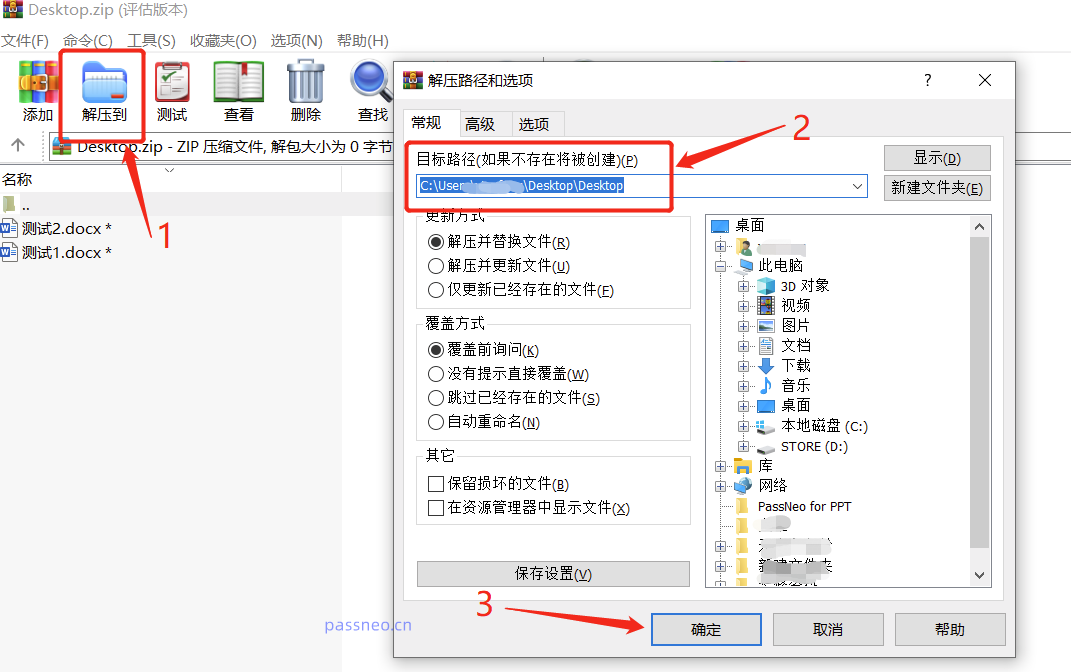 .
.
비밀번호 입력 메뉴가 나타납니다. 빈 칸에 원래 설정된 비밀번호를 입력하면 압축된 패키지의 파일이 새 파일로 압축 해제됩니다. 그런 다음 파일을 비밀이 없는 압축 파일로 다시 압축하면 원래 비밀번호가 제거됩니다.
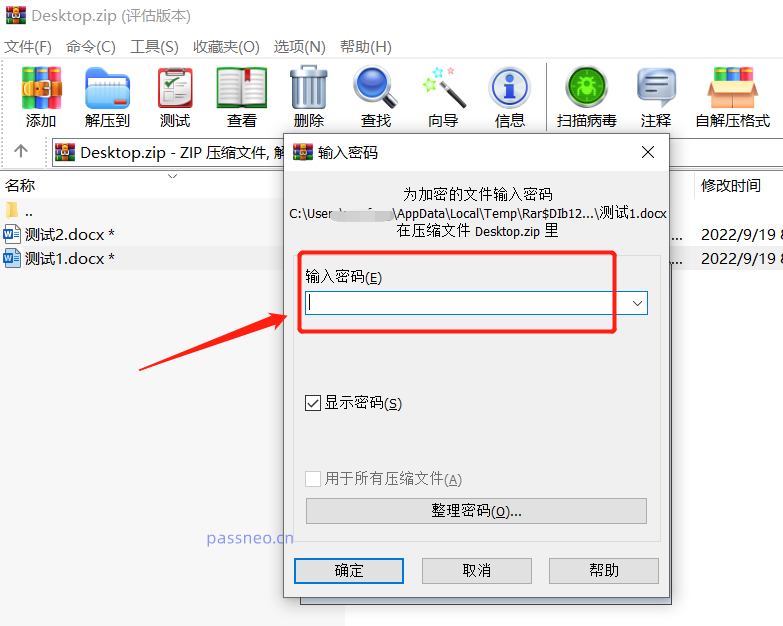
.
비밀번호를 잊어버려서 파일의 압축을 풀기 위해 비밀번호를 삭제하고 싶다면, 위의 비밀번호 삭제 방법 시연에서 비밀번호 없이는 삭제할 수 없다는 것을 알 수 있습니다. 그러니 압축된 패키지의 압축을 풀고 싶다면 비밀번호가 없으면 압축된 패키지 파일의 압축 해제 비밀번호를 검색해야 합니다.
압축된 패키지 파일의 비밀번호를 검색하려면 다양한 비밀번호를 직접 시도하거나 암호 해독 도구를 사용하여 비밀번호를 검색할 수 있습니다. 예를 들어 Pepsi Niu ZIP 비밀번호 복구 도구는 패키지 파일을 검색하는 네 가지 방법을 제공합니다. 비밀번호.
ZIP 압축 패키지를 도구로 가져온 후 적절한 방법을 선택하고 프롬프트에 따라 정보를 입력하세요.
도구 링크: Pepsi Niu ZIP 비밀번호 복구 도구
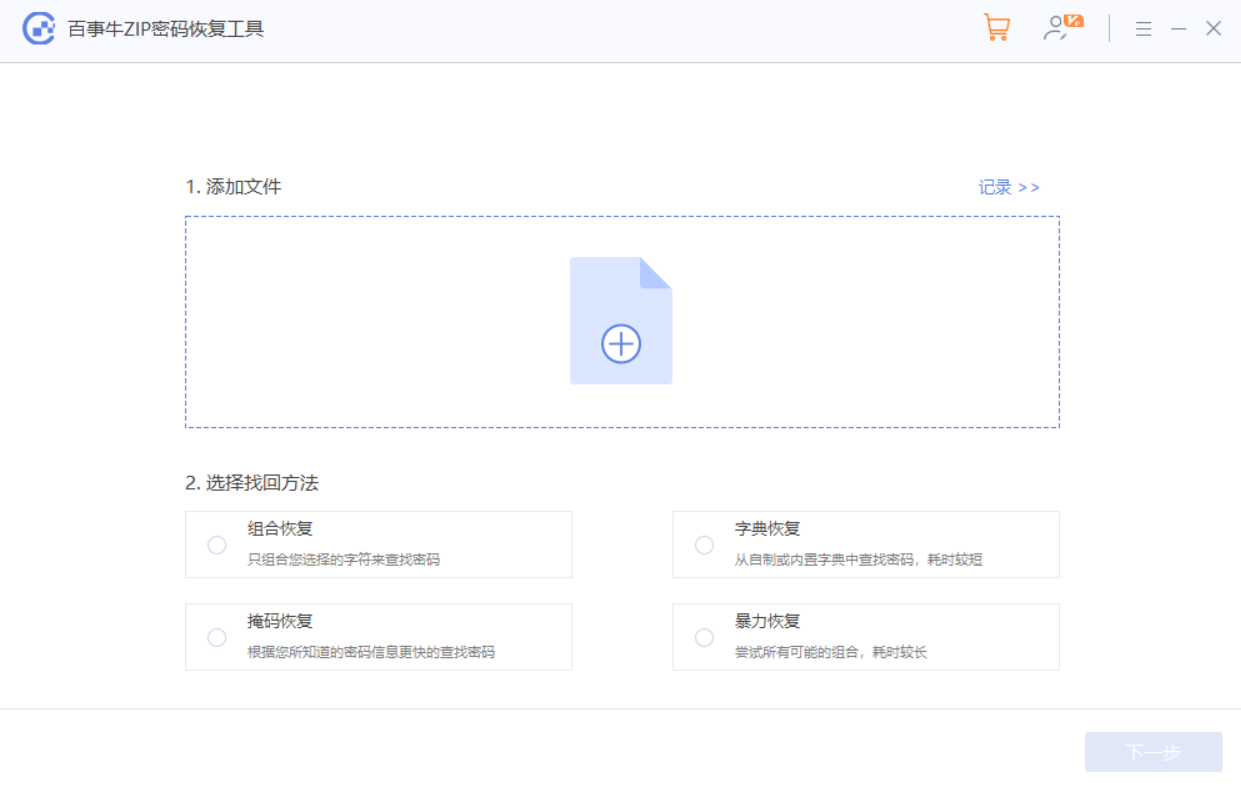
그런 다음 비밀번호가 검색될 때까지 기다리세요.
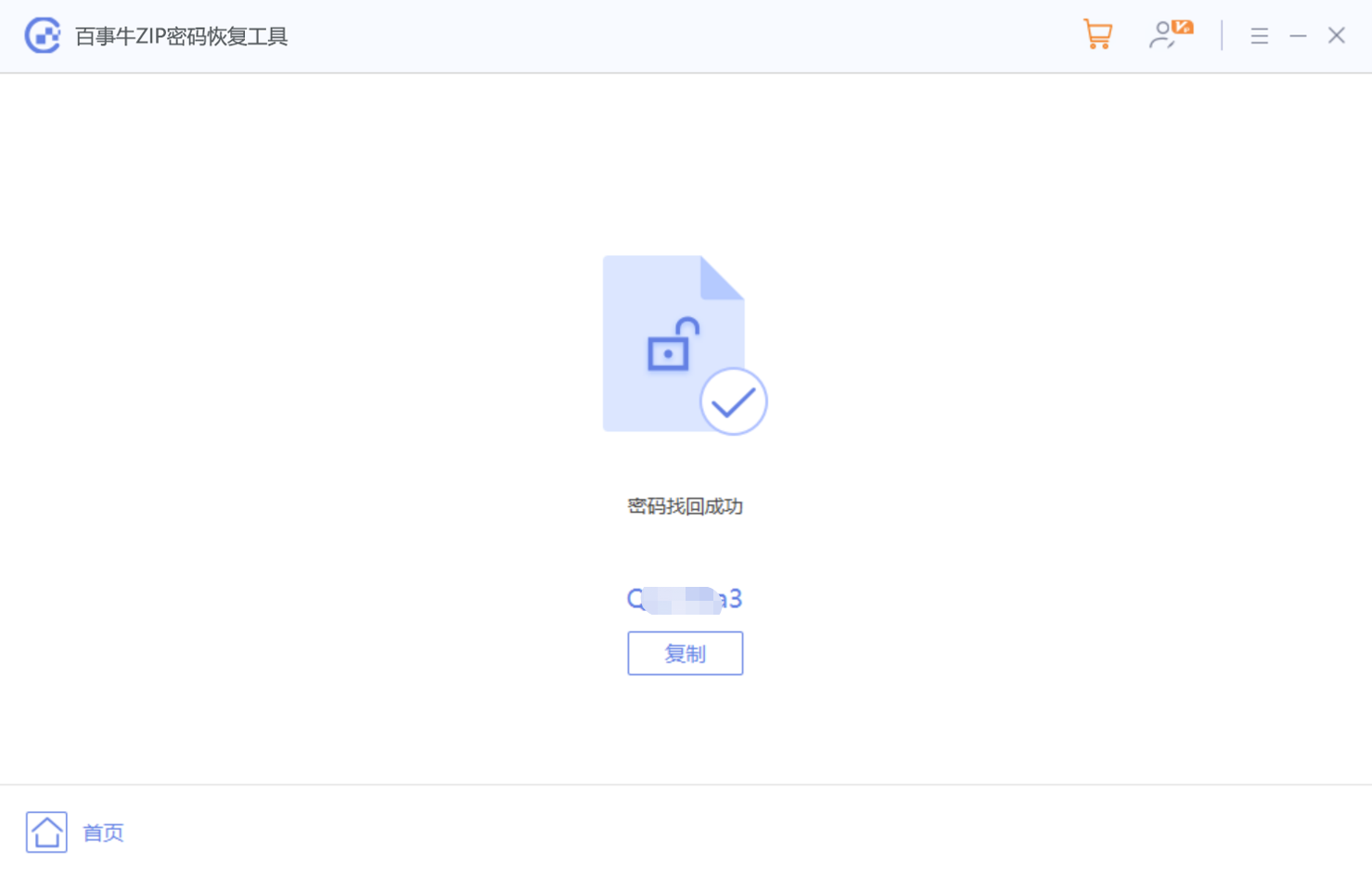
위 내용은 ZIP 아카이브에서 비밀번호를 제거하는 방법은 무엇입니까?의 상세 내용입니다. 자세한 내용은 PHP 중국어 웹사이트의 기타 관련 기사를 참조하세요!

